Come ordinare o filtrare per colore in Fogli Google
Nel 2020 Google ha aggiunto a Fogli Google(Google Sheets) una delle funzionalità più utili ; la possibilità di ordinare o filtrare per colore.
Questo è qualcosa che gli utenti sono stati in grado di fare in Microsoft Excel per un po' di tempo. Averlo disponibile in Fogli (Sheets)Google significa che è ancora più facile migrare i fogli di Excel in un foglio di calcolo online.

Se ti stai chiedendo perché potresti voler ordinare o filtrare per colore, considera lo scenario in cui hai impostato la formattazione basata sulle condizioni. L'ordinamento in questo modo ti consente di fare cose come ordinare gli allarmi o le classifiche per categoria o priorità piuttosto che in base a singoli numeri.
Ordina per colore in Fogli Google
Diamo un'occhiata a un foglio di calcolo con un elenco dei voti degli studenti che coprono vari intervalli. In questo foglio di calcolo abbiamo configurato la formattazione basata sulle condizioni per assegnare il codice colore appropriato per ogni intervallo di voti.
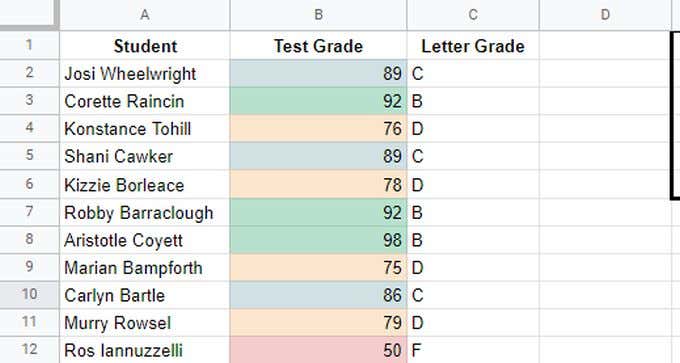
Con un foglio formattato in questo modo(formatted in this way) , se ordini per colonna B vedrai i voti ordinati da A a B, ma non vedrai chiaramente quali blocchi di voti compongono ciascun gruppo di voti in lettere.
Il modo migliore per farlo è ordinare per colore.
Per farlo:
1. Seleziona Dati(Data) dal menu, seleziona Filtra viste(Filter views) , quindi seleziona Crea nuova vista filtro(Create new filter view) .

2. Per ordinare l'elenco con tutti i voti "A" in alto, puoi ordinare per Verde(Green) . Seleziona l'icona del filtro nella parte superiore della colonna, seleziona Ordina per colore(Sort by color) , seleziona Colore riempimento(Fill Color) , quindi seleziona il colore in base al quale ordinare. In questo caso, scegli il verde chiaro.

3. Il colore selezionato verrà raggruppato e ordinato in cima all'elenco.

Potresti notare che non puoi ordinare per tutti i colori, e questo ha senso, perché i colori non hanno un ordine in base al quale ordinare.
Tuttavia, se si ordina la colonna in base ai numeri, anche i colori verranno organizzati in base ai rispettivi intervalli numerici. Il punto principale dell'ordinamento per colore in Fogli Google(Google Sheets) è identificare rapidamente un singolo gruppo di elementi in un elenco di grandi dimensioni in base alla formattazione della cella (che di solito è basata sulla formattazione condizionale(conditional formatting) ).
Filtra per colore in Fogli Google
Un altro approccio per raggruppare gli elementi in base al colore consiste nell'utilizzare la funzione di filtraggio. Fogli (Sheets)Google ora ti consente di filtrare tutti gli altri colori tranne quello che ti interessa.
In elenchi più grandi, questo è molto utile per raggruppare tutti gli elementi che ti interessano rimuovendo il disordine di tutti gli altri dati.
A tale scopo, seleziona l'icona del filtro nella parte superiore della colonna, seleziona Filtra per colore(Filter by color) , seleziona Colore riempimento(Fill Color) , quindi seleziona il colore in base al quale filtrare. In questo caso verde chiaro.

Dopo aver filtrato per un colore, vedrai tutte le righe in cui la colonna che hai filtrato è il colore che hai selezionato. Tutte le altre righe con altri colori verranno filtrate fuori dalla vista.
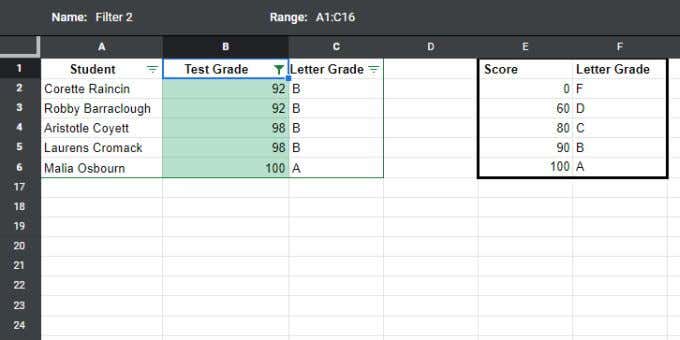
Questo è un modo utile per concentrarsi su gruppi di dati, rimuovendo tutto ciò che potrebbe interferire con l'analisi.
L'ordinamento o il filtraggio per colore in Fogli Google(Google Sheets) è un approccio meno granulare rispetto all'ordinamento in base ai soli numeri, ma a volte la visualizzazione dei dati in categorie o gruppi come questo è più preziosa.
Ordina per colore del testo in Fogli Google
Allo stesso modo in cui puoi ordinare o filtrare i colori delle celle in Fogli Google(Google Sheets) , puoi fare lo stesso in base al colore del testo(text color) . Ciò è utile per tutti i motivi precedenti, ma hai creato una formattazione condizionale per il colore del testo anziché per il colore della cella.
Per ordinare in base al colore del testo:
1. Seleziona Dati(Data) dal menu, seleziona Filtra viste(Filter views) , quindi seleziona Crea nuova vista filtro(Create new filter view) .

2. Per ordinare l'elenco con tutti i voti "A" in alto, puoi ordinare per testo verde. Seleziona l'icona del filtro nella parte superiore della colonna, seleziona Ordina per colore(Sort by color) , seleziona Colore testo(Text Color) , quindi seleziona il colore in base al quale ordinare. In questo caso verde scuro.
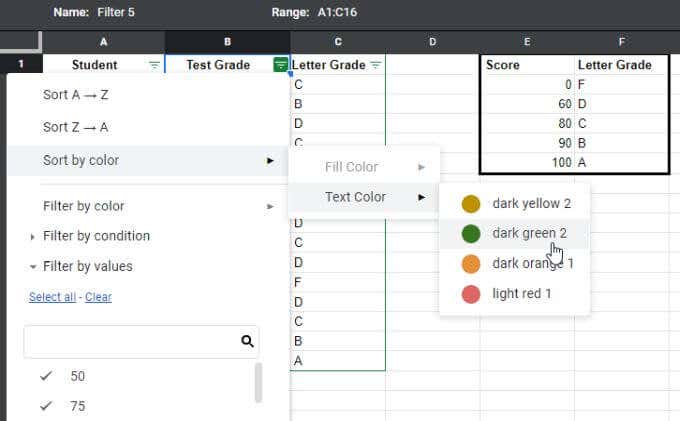
3. Il colore selezionato verrà raggruppato e ordinato in cima all'elenco.
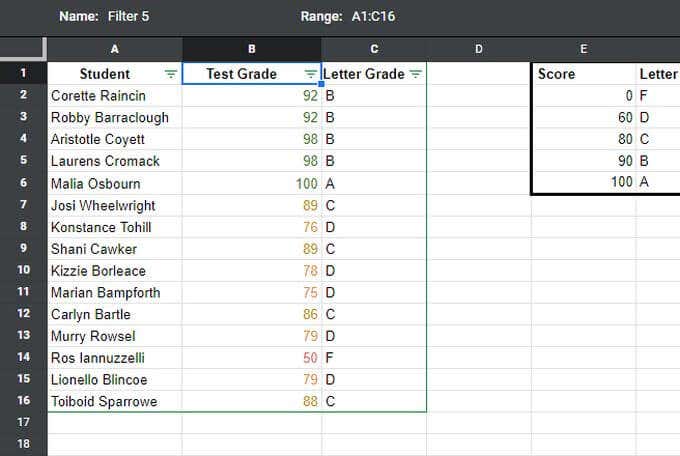
Proprio come l'ordinamento di riempimento, il colore del testo selezionato raggrupperà tutti gli elementi con quel colore del testo nella parte superiore dell'elenco. Tutti gli elementi sotto quel gruppo rimangono non ordinati.
Ancora una volta, è un buon modo per concentrarsi su gruppi o categorie di dati specifici. Ma se vuoi effettivamente ordinare in ordine numerico, dovrai ordinare in base al contenuto della cella (numeri) come faresti normalmente.
Filtra per colore del testo(Text Color) in Fogli Google
Puoi anche filtrare i record che sono di altri colori, lasciando solo il gruppo con il colore che desideri. Ancora(Again) una volta , questo è utile con elenchi molto lunghi in cui desideri filtrare tutti gli altri valori che non sono nell'intervallo o nella categoria che stai cercando.
Per filtrare per colore del testo:
1. Seleziona Dati(Data) dal menu, seleziona Filtra viste(Filter views) , quindi seleziona Crea nuova vista filtro(Create new filter view) .

2. Per filtrare l'elenco in modo che solo i voti "A" siano elencati in alto, puoi filtrare per testo verde. Seleziona l'icona del filtro nella parte superiore della colonna, seleziona Filtra per colore(Filter by color) , seleziona Colore testo(Text Color) , quindi seleziona il colore in base al quale ordinare. In questo caso, scegli il verde scuro.
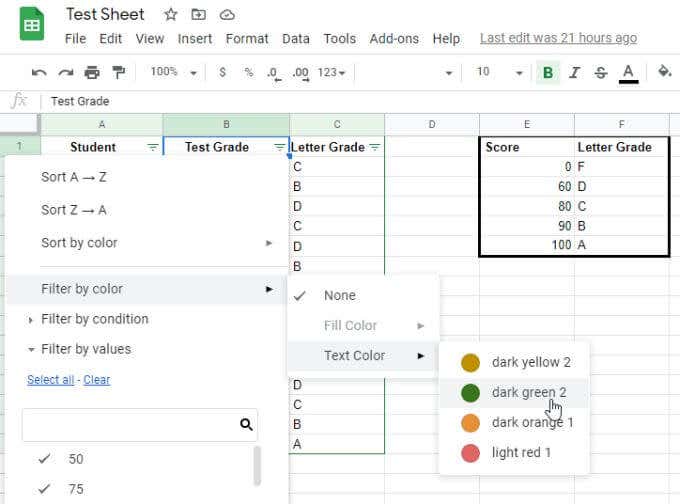
3. Il colore selezionato verrà raggruppato ed elencato in alto senza che vengano visualizzati altri colori del testo.
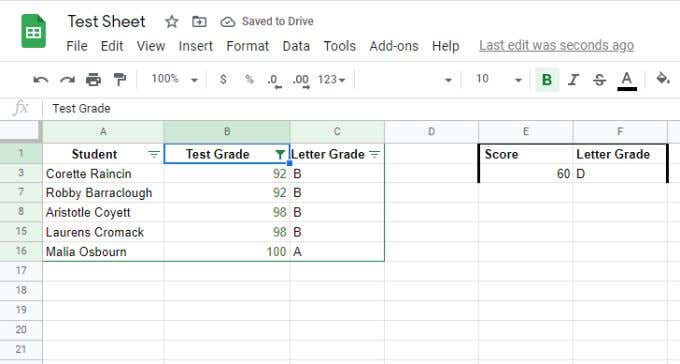
Ciò è particolarmente utile per elenchi molto lunghi in cui è necessario filtrare il "rumore" (tutti gli altri dati), così puoi concentrarti solo sui dati che ti interessano.
Ordina o filtra per colore(Color) in Fogli Google
L'utilizzo della funzione di ordinamento o filtro in Fogli Google(Google Sheets) in base al colore ti consente di raggruppare e organizzare i dati. Non è come ordinare o filtrare normalmente perché non organizza i dati per ogni riga, ma invece per blocchi di righe. È un ottimo modo per classificare e organizzare le informazioni in blocchi.
Ha i suoi usi se lo usi correttamente ogni volta che hai dati formattati in modo condizionale.
Related posts
Come Filter in fogli Google
Come utilizzare gli elenchi Google Sheets Drop Down
9 Hidden Caratteristiche in Google Maps Dovresti controllare
Qual è la Google App & How di usarlo
Come inserire una firma in Google Docs
Come utilizzare SUMIF in fogli Google
Come utilizzare Google Task - Guida introduttiva
Come Application Launcher per Google Drive Works
Come modificare lo Default Google Account
Come aggiungere Shapes in Google Docs
8 Google Search Tips: trova sempre ciò che sei Looking per
Qual è lo Software Reporter Tool in Chrome and How per disabilitarlo
Come utilizzare più Stops in Google Maps
Come Embed Google Forms su Your Website
Come fare un Business Card in Google Drive
Come arrivare a Inbox Zero in Gmail
Come fare uno Scatter Plot in Google Fogli
Il 7 Best Gmail Add-Ons
Come impostare Voicemail su Google Voice
Il 20 Best Gmail Add-ons and Extensions per gli utenti Email Power
